Oturum Açmalarım'dan iş veya okul hesabı oturum açma etkinliğinizi görüntüleme
Son iş veya okul hesabı oturum açma etkinliğinizin tümünü Hesabım portalının Oturum açma işlemlerim sayfasından görüntüleyebilirsiniz. Oturum açma geçmişinizi gözden geçirmek, şunları görmenize yardımcı olarak olağan dışı etkinlikleri denetlemenize yardımcı olur:
-
Birisi parolanızı tahmin etmeye çalışıyorsa.
-
Bir saldırgan hesabınızda ve hangi konumdan başarıyla oturum açtıysa.
-
Saldırganın erişmeye çalıştığı uygulamalar.
Notlar: Kişisel bir Microsoft hesabıyla oturum açarken bir hata görürseniz, aşağıdaki URL'lerden birinde kuruluşunuzun etki alanı adını (örneğin contoso.com) veya kuruluşunuzun Kiracı Kimliğini kullanarak oturum açabilirsiniz:
-
https://myaccount.microsoft.com?tenantId=your_domain_name
-
https://myaccount.microsoft.com?tenant=your_tenant_ID
Son oturum açma etkinliğinizi görüntüleme
-
İş veya okul hesabınızla Hesabım sayfanızda oturum açın.
-
Oturum açma işlemlerim'i seçin veya Oturum açma işlemlerim bloğundan Son etkinliği gözden geçir bağlantısını seçin.
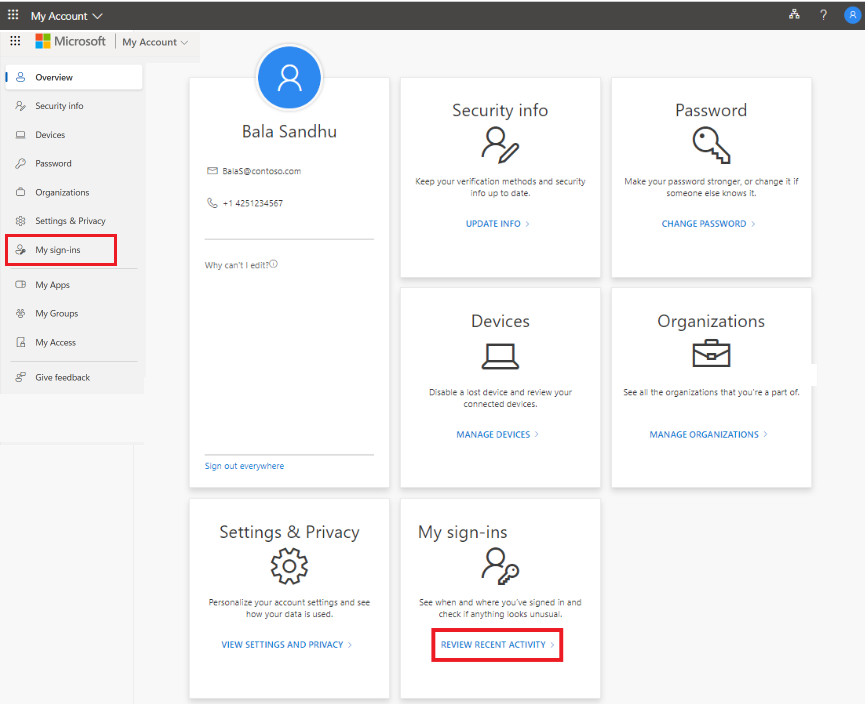
-
Oturum açma öğelerinin her birini genişletip gözden geçirerek her birini tanıdığından emin olun. Tanıdık görünmeyen bir oturum açma öğesi bulursanız, gizliliği tehlikeye girme ihtimaline karşı hesabınızı korumak için parolanızı değiştirin.
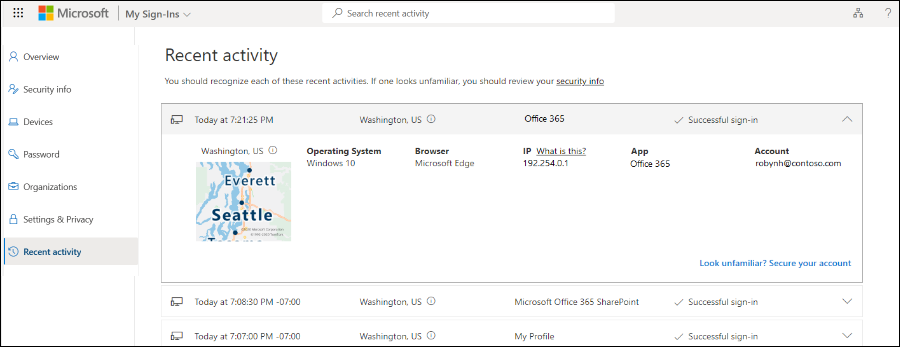
Başarılı bir oturum açma görürseniz
Bazen kendi normal oturum açma etkinliğinizi gözden geçirirken, tanımadığınız bir konumdan, tarayıcıdan veya işletim sisteminden başarılı bir oturum açma görebilirsiniz. Tanınmayan oturum açma işlemleri, saldırganın hesabınıza erişim sağladığı anlamına gelebilir. Yetkilendirmediğiniz bir etkinlik görürseniz parolanızı hemen değiştirmenizi ve güvenlik ayarlarınızı güncelleştirmek için Güvenlik bilgileri'ne gitmenizi öneririz.
Bir şeyin yanlış olduğunu saptamadan önce, hatalı pozitif (öğenin sorgulanabilir göründüğü ancak iyi olduğu) görmediğinden emin olun. Örneğin, IP adresinize göre yaklaşık konumunuzu ve haritanızı belirleriz. Bazen trafiği uzak konumlardan yönlendirdikleri için mobil ağların tespiti özellikle zordur. Mobil cihazınızı Washington eyaletinde kullanarak oturum açsanız bile konum, California'dan gelen oturum açma işlemini gösterebilir. Ayrıntıları yalnızca konumun ötesinde denetlemenizi kesinlikle öneririz. İşletim sisteminin, tarayıcının ve uygulamanın da anlamlı olduğundan emin olun.
Başarısız bir oturum açma görürseniz
Başarısız bir oturum açma görürseniz, bu kimlik bilgilerinizi yanlış yazdığınız anlamına gelebilir. Bu, bir saldırganın parolanızı tahmin etmeye çalıştığı anlamına da gelebilir. Bu riske yanıt vermek için parolanızı değiştirmeniz gerekmez, ancak iki aşamalı doğrulama için kaydolmanızı öneririz. Çok faktörlü kimlik doğrulaması ile bilgisayar korsanı parolanızı tahmin etse bile hesaba erişmek yeterli olmaz.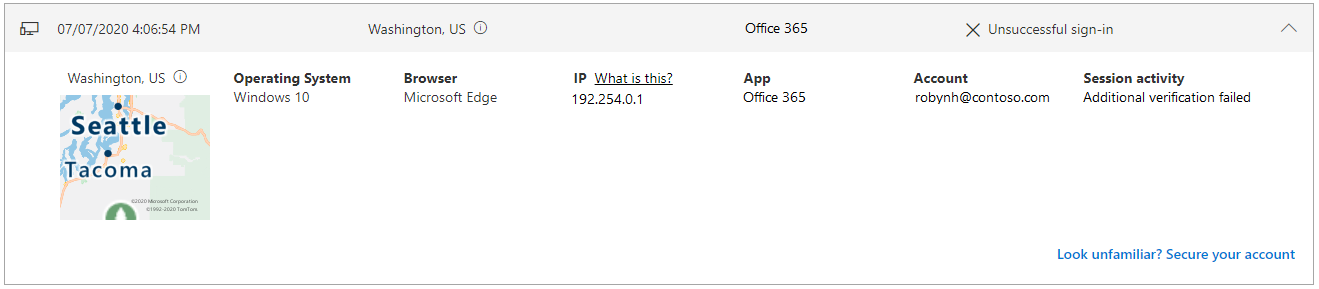
Oturum etkinliği altında "Ek doğrulama başarısız oldu, geçersiz kod" yazan bir notla başarısız bir oturum açma görüyorsanız, bu birincil kimlik doğrulama kimlik bilgilerinizin başarılı olduğu, ancak iki aşamalı doğrulamanın başarısız olduğu anlamına gelir. Bu koşul, bir saldırganın parolanızı doğru tahmin ettiğini ancak iki aşamalı doğrulama sınamasını geçemediği anlamına gelebilir. Saldırgan bu parolayı zaten almış olabileceğinden parolanızı yine de değiştirmenizi ve güvenlik ayarlarınızı güncelleştirmek için Güvenlik bilgileri sayfasına gitmenizi öneririz.
Belirli oturum açma etkinliği için Arama
En son oturum açma etkinliğinizi kullanılabilir bilgilerden herhangi birine göre arayabilirsiniz. Örneğin, işletim sistemine, konuma, uygulamaya vb. göre son oturum açma etkinliğinizi arayabilirsiniz.
-
Son etkinliği gözden geçir sayfasında, aramak istediğiniz bilgileri Arama çubuğuna yazın. Örneğin, Hesabım uygulaması tarafından toplanan tüm başarısız oturum açma etkinliklerini aramak içinUnsuccessful yazın.
-
Başarısız etkinliği aramaya başlamak için Arama kutusuna yazın.
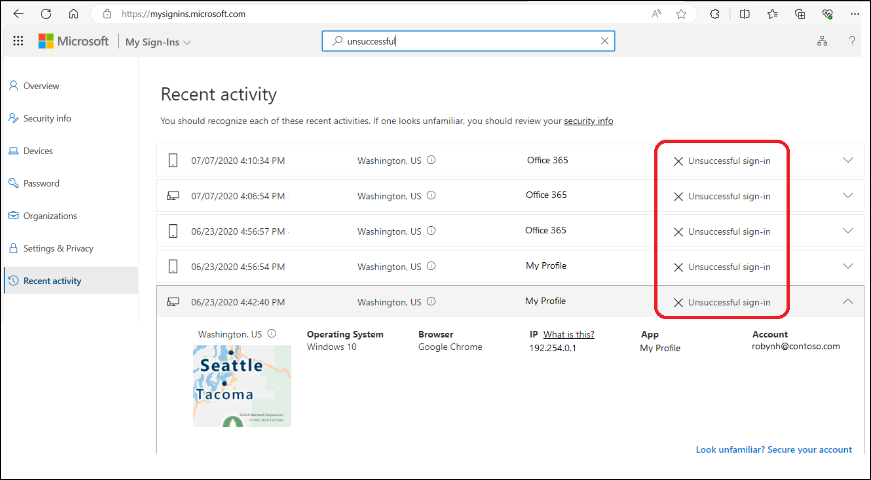
-
Olağan dışı etkinliği onaylayın. Olağan dışı etkinlik olarak işaretlenen oturum açma işlemleri, Oturum açma işlemlerim sayfasındaki bu etkinliğin kutucuğunda onaylanabilir.
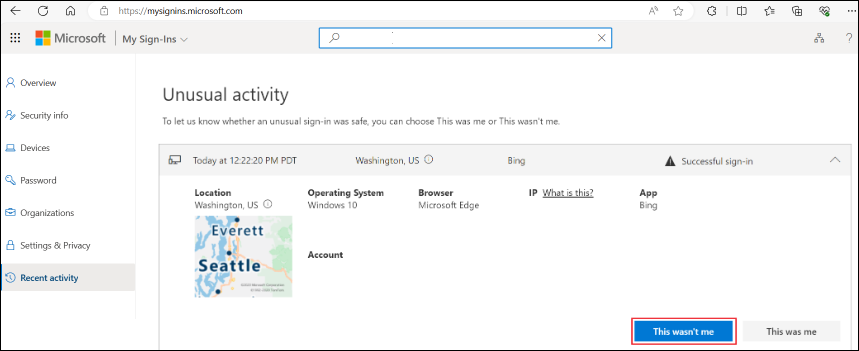
Android'de oturum açma etkinliğini görüntüleme
Güvenlik bilgilerini her görüntülediğinizde veya değiştirdiğinizde, devam etmek için iş veya okul hesabınızda oturum açmanız gerekir.
-
Microsoft Authenticator uygulamasını açın ve iş veya okul hesabınızın giriş sayfasını seçin.
-
Son hesap etkinliği'ne tıklayın.

-
Oturum açma işleminiz başarılı olursa oturum açma öğelerinin her birini gözden geçirerek her birini tanıdığınızdan emin olun. Tanıdık görünmeyen bir oturum açma öğesi bulursanız, gizliliği tehlikeye girme ihtimaline karşı hesabınızı korumak için parolanızı değiştirin.
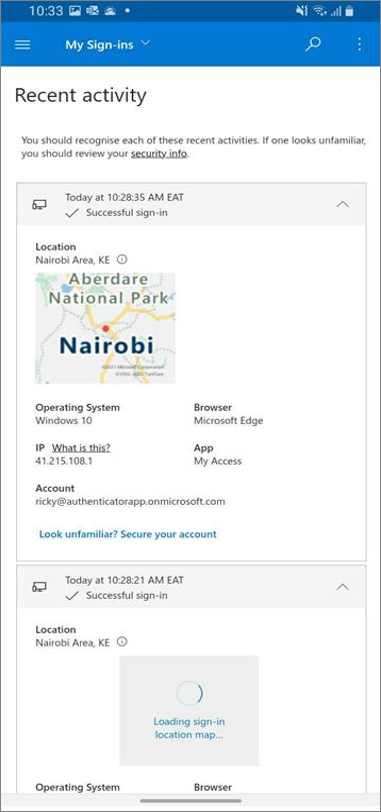
Android'de parolanızı değiştirme
Yöneticiniz Authenticator uygulamasından parolanızı sıfırlamanızı mümkün hale getirir. Güvenlik bilgilerini görüntülemek veya değiştirmek için her oturum açtığınızda, devam etmek için iş veya okul hesabınızda oturum açmanız gerekir.
-
Microsoft Authenticator uygulamasını açın ve iş veya okul hesabınızın giriş sayfasını seçin.
-
Parolayı değiştir'i seçin.
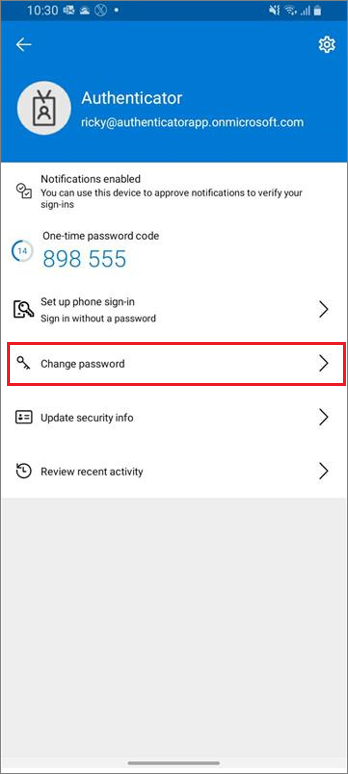
-
Oturum açma işleminiz başarılı olursa Parolayı değiştir sayfasında parola bilgilerinizi güncelleştirebilirsiniz.
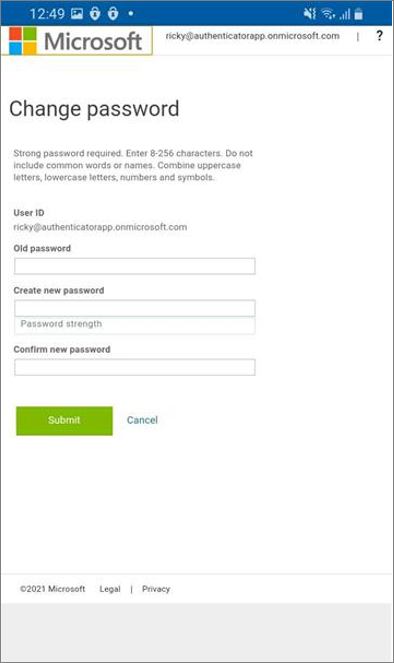
Android'de güvenlik bilgilerini güncelleştirme
Güvenlik bilgilerini görüntülemek veya değiştirmek için her oturum açtığınızda, devam etmek için iş veya okul hesabınızda oturum açmanız gerekir.
-
Microsoft Authenticator uygulamasını açın ve iş veya okul hesabınızın giriş sayfasını seçin.
-
Güvenlik bilgilerini güncelleştir'i seçin.
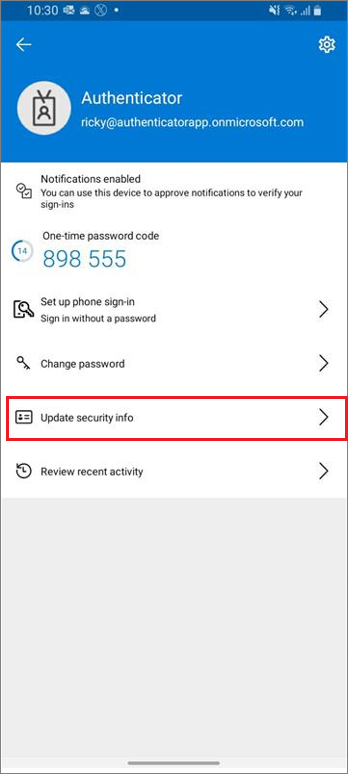
-
Oturum açma işleminiz başarılı olursa güvenlik ayrıntılarınızı Güvenlik bilgileri sayfasında güncelleştirebilirsiniz.
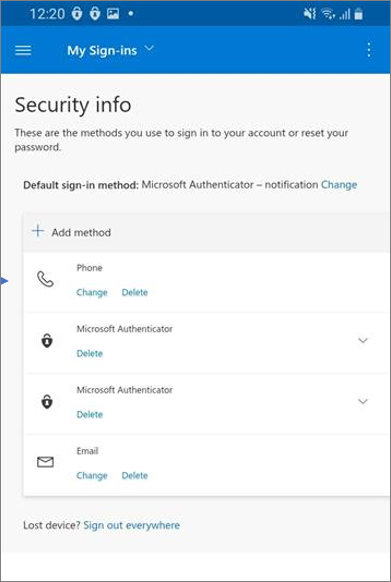
Sonraki adımlar
Son oturum açma bilgilerinizi görüntüledikten sonra şunları yapabilirsiniz:










